„Jak odblokować iPhone'a X bez hasła?”
„Jak zresetować iPhone'a 6, gdy zapomniałem hasła?”
„Jak zresetować wyłączonego iPhone'a 7 bez hasła?”
Hasło iPhone'a to bezpieczny sposób na zablokowanie iPhone'a w celu ochrony danych. Jednak gdy zapomnisz hasła do iPhone'a, okaże się, że to duży ból głowy. Jeśli utkniesz również w zablokowanym telefonie iPhone, ten przewodnik jest dokładnie twoją filiżanką kawy. Tutaj znajdziesz 5 łatwych sposobów bezpiecznego obejścia hasła iPhone'a.
Nie.
Po pierwsze, będziemy twierdzić, że Siri nie jest pomocne w ominięciu hasła iPhone'a. Dlaczego?
Wielu z was może usłyszeć, że Siri może ominąć hasło iPhone'a z systemem iOS 8 do 14. Jednak Apple wydaje się nie dawać szansy na „zaatakowanie” jego bezpieczeństwa.
Poniżej znajduje się prawdziwy test na iPhonie 4S z systemem iOS 9.3.5:
Zapytaj Siri „Która jest godzina?” > Wyskakuje ikona zegara> Dodaj kolejny zegar, wprowadzając nazwę miasta na pasku wyszukiwania> Długie dotknij, aby „Wybrać wszystko”> Tylko dwie opcje, „Wytnij” i „Kopiuj”. Czasami dostępna jest również opcja „Wklej”.
Brak opcji „Udostępnij…”, nie mówiąc już o uzyskiwaniu dostępu do zdjęć, kontaktów itp. Z zablokowanego iPhone'a.
Dlatego poniższe 4 sposoby dotyczą omijania hasła iPhone'a bez Siri.
Jeśli nie pamiętasz hasła na iPhonie, najbardziej zalecanym sposobem obejścia iPhone'a bez hasła jest skorzystanie z profesjonalnego narzędzia do odblokowywania iOS - Aiseesoft Odblokowujący iPhone'a. Jest to najbardziej profesjonalne narzędzie do omijania kodów iPhone'a, które może odblokowywać różne rodzaje blokady ekranu z urządzeń iOS bez hasła, w tym 4-cyfrowe, 6-cyfrowe, Touch ID i Face ID.
Należy pamiętać, że usunięcie hasła blokady ekranu spowoduje usunięcie wszystkich danych. Zanim wykonasz kroki, aby uzyskać dostęp do iPhone'a za pomocą tego narzędzia, upewnij się, że masz zarchiwizowałem twój iPhone.

Pliki do Pobrania
100% bezpieczeństwa. Bez reklam.
100% bezpieczeństwa. Bez reklam.
Krok 1Uruchom iPhone Unlocker i wybierz Wyczyść kod dostępu tryb.
Krok 2Kliknij Start przycisk, aby rozpocząć proces czyszczenia kodu dostępu. Następnie podłącz iPhone'a do komputera kablem USB.
Krok 3Potwierdź informacje o telefonie iPhone przed odblokowaniem, a następnie kliknij przycisk Start aby kontynuować.
Krok 4Następnie program rozpocznie pobieranie pakietu oprogramowania układowego w celu wyczyszczenia hasła. To zajmie trochę czasu. Po pobraniu oprogramowania układowego kliknij Odblokować aby wyczyścić hasło z ekranu. Następnie musisz wpisać „0000”, aby potwierdzić odblokowanie. Po kilku minutach hasło do ekranu iPhone'a zostanie wyczyszczone.
Pierwszy sposób to najprostszy sposób na ominięcie hasła iPhone'a w 3 prostych krokach. Potrzebujesz oprogramowania do hasła iPhone'a, FoneEraser, co pomaga usunąć iPhone'a bez hasła. Co więcej, spowoduje to przywrócenie ustawień fabrycznych iPhone'a bez aktualizacji wersji iOS.
Uwaga: Ta metoda usunie całą zawartość i ustawienia, w tym hasło do ekranu, więc lepiej tworzenie kopii zapasowej danych iPhone'a przed skasowaniem.
Krok 1Pobierz FoneEraser
Bezpłatne pobranie tego oprogramowania na komputerze, natychmiastowe zainstalowanie i uruchomienie.
100% bezpieczeństwa. Bez reklam.
Krok 2Wybierz poziom usuwania
Podłącz swój iPhone do komputera za pomocą kabla USB. W wyskakującym interfejsie kliknij „Niski” w sekcji „Poziom wymazywania”, aby wybrać poziom wymazywania.
Uwaga: Upewnij się, że Twój iPhone został pomyślnie podłączony do komputera i wcześniej kliknij „Zaufaj”. Następnie możesz korzystać z iPhone'a na komputerze bez wprowadzania kodu PIN.

Krok 3Usuń iPhone'a wraz z hasłem
Po potwierdzeniu usunięcia poziomu kliknij „Start”, aby usunąć iPhone'a bez hasła.
Cała zawartość i ustawienia zostaną usunięte na stałe.
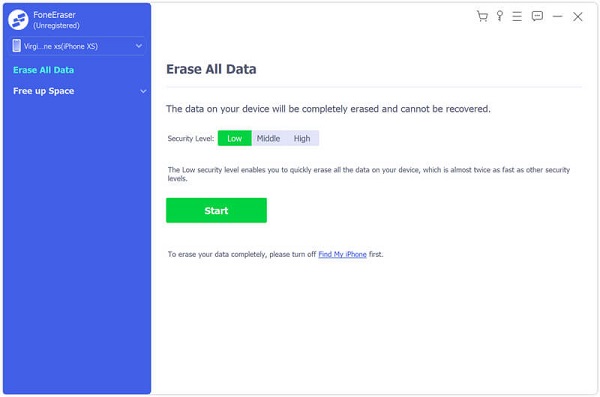
Następnie zobaczysz, że iPhone jest z powrotem w oryginalnym stanie, co wymaga ustawienia hasła iPhone'a, aby z niego korzystać.
Oprócz FoneEraser, kolejnego narzędzia do omijania haseł iPhone'a, Odzyskiwanie systemu iOS, który jest narzędziem do pomijania haseł podczas aktualizowania telefonu iPhone do najnowszego systemu iOS 17, nawet jeśli iPhone jest wyłączony po wprowadzeniu hasła przy maksymalnym błędzie.

Pliki do Pobrania
100% bezpieczeństwa. Bez reklam.
100% bezpieczeństwa. Bez reklam.
Nie zapomnij jednak wykonać kopii zapasowej telefonu iPhone przed uruchomieniem iPhone'a przywracającego ustawienia fabryczne.
Krok 1Pobierz odzyskiwanie systemu iOS
Pobierz bezpłatnie iOS System Recovery, zainstaluj i uruchom go na swoim komputerze. W głównym interfejsie komputera wybierz „Odzyskiwanie systemu iOS”> „Kliknij” Inne ”>„ Start ”. Tymczasem podłącz iPhone'a do komputera kablem USB.

Krok 2Umieść iPhone'a w DFU lub trybie odzyskiwania
Postępuj zgodnie z instrukcjami wyświetlanymi na ekranie, aby ustawić tryb odzyskiwania iPhone'a lub Tryb DFU w trzech krokach.

Krok 3Przywracanie ustawień fabrycznych iPhone'a bez hasła
Wybierz „Tryb zaawansowany”> „Potwierdź”, aby wybrać kategorię, typ, model itp. IPhone'a. A następnie kliknij „Napraw”, aby rozpocząć przywracanie ustawień iPhone'a do ustawień fabrycznych.

Możesz nauczyć się kroków z poniższego filmu:


Jeśli uważasz iCloud za narzędzie do tworzenia kopii zapasowych iPhone'a, musisz go pomylić. Find My iPhone to funkcja śledzenia iPhone'a w iCloud.
Zdalne pomijanie hasła iPhone'a odbywa się przez icloud online.
Teraz sprawdźmy szczegóły.
Krok 1Zaloguj się do iCloud online
Wejdź na https://www.icloud.com/, zaloguj się do iCloud przy użyciu swojego Apple ID i hasła, które zalogowały się na zablokowanym iPhonie.
Jeśli włączono uwierzytelnianie dwuskładnikowe na iPhonie, musisz nacisnąć „Zaufanie” na telefonie iPhone, a następnie wpisać 6-cyfrowy kod weryfikacyjny wysłany na telefon iPhone w sieci iCloud.

Krok 2Usuń hasło iPhone'a
Kliknij „Znajdź iPhone'a”> Wprowadź ponownie hasło Apple ID> Wybierz zablokowaną nazwę iPhone'a z menu „Wszystkie urządzenia”> „Usuń iPhone'a”, aby ominąć zablokowane hasło iPhone'a.
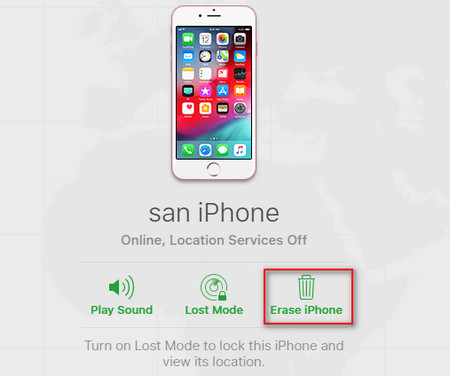
Bez komputera? Możesz także ukończyć cały proces na telefonie komórkowym, logując się do iCloud.
Kolejnym narzędziem, którego można użyć do ominięcia hasła iPhone'a, jest iTunes.
iTunes nie wykonuje kopii zapasowej danych iPhone'a na komputerze, ale także przywraca kopię zapasową iPhone'a i przywraca iPhone'a do najnowszej wersji.
Krok 1Podłącz iPhone'a do komputera
Podłącz iPhone'a do komputera, który wcześniej zsynchronizowałeś z iTunes, kablem USB. Tymczasem spraw, aby iTunes był na bieżąco aktualizowany na tym komputerze.
Krok 2Przełącz iPhone'a w tryb odzyskiwania
Przytrzymaj jednocześnie przycisk Home i Power przez 10 sekund. Gdy tylko ekran stanie się czarny, zwolnij przycisk „Zasilanie”, jednocześnie przytrzymując przycisk „Strona główna”, aż iTunes wyświetli komunikat o wykryciu iPhone'a w Tryb odzyskiwania.
Krok 3Przywróć iPhone'a bez hasła
Wybierz „Przywróć” w wyskakującym oknie i postępuj zgodnie z instrukcjami, aby przywrócić iPhone do ustawień fabrycznych.

Uwaga: Jeśli nie chcesz stracić danych, po prostu backup iPhone'a do iTunesi przywróć iPhone'a z kopii zapasowej iTunes po pomyślnym usunięciu hasła.
Ta strona pokazuje głównie 5 prostych sposobów na ominięcie hasła do iPhone'a. Bez względu na metodę, najpierw wykonaj kopię zapasową danych iPhone'a, ponieważ usuną one wszystkie dane iPhone'a i przywrócą ustawienia fabryczne. Teraz twoja kolej. Nie wahaj się z nami skontaktować, jeśli nadal masz jakieś pytania.
Password Manager
1. 3 sposoby obejścia i zresetowania hasła, gdy zapomnisz hasła do komputera Mac 2. 4 sztuczki, aby obejść iPhone XS / XR / X / 8/7/6/5/4 z zablokowanym kodem dostępu 3. Jak naprawić iTunes ciągle pyta o hasło 4. 2 sposoby resetowania / odzyskiwania hasła Hotmail 5. Top 10 najlepszych aplikacji do zarządzania hasłami na Androida 6. Usuń hasło z iPhone'a / iPada bez utraty danych
Aby naprawić ekran iPhone'a zablokowany, funkcja czyszczenia hasła może ci bardzo pomóc. Możesz także łatwo usunąć hasło Apple ID lub Screen Time.
100% bezpieczeństwa. Bez reklam.
100% bezpieczeństwa. Bez reklam.